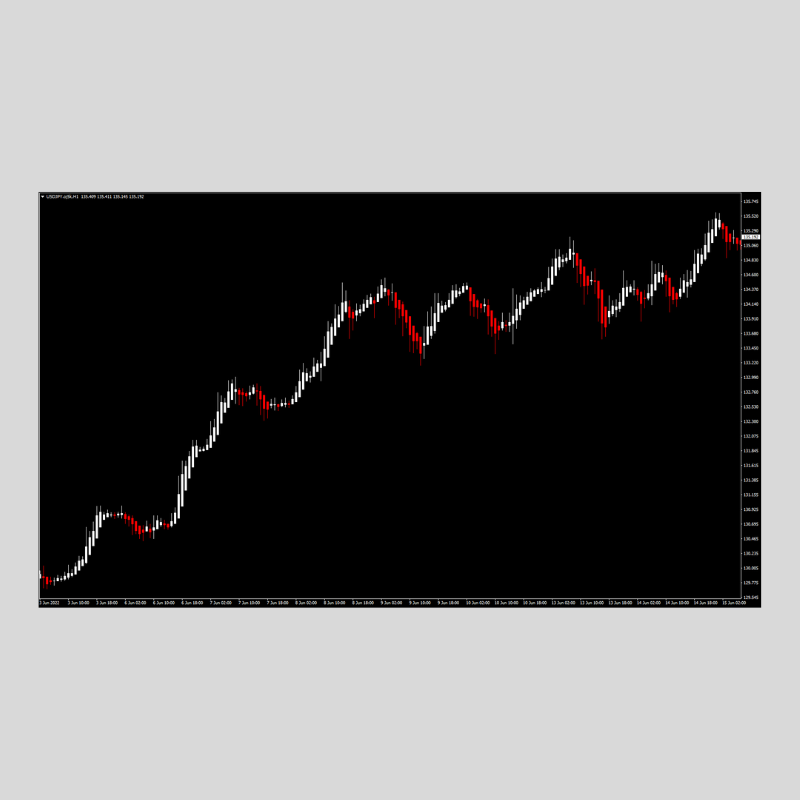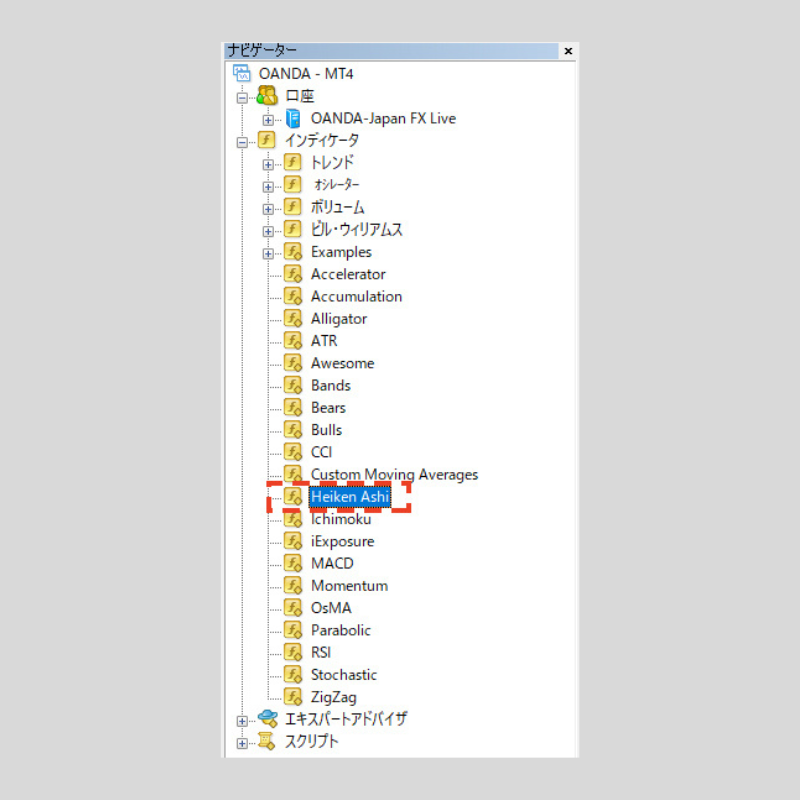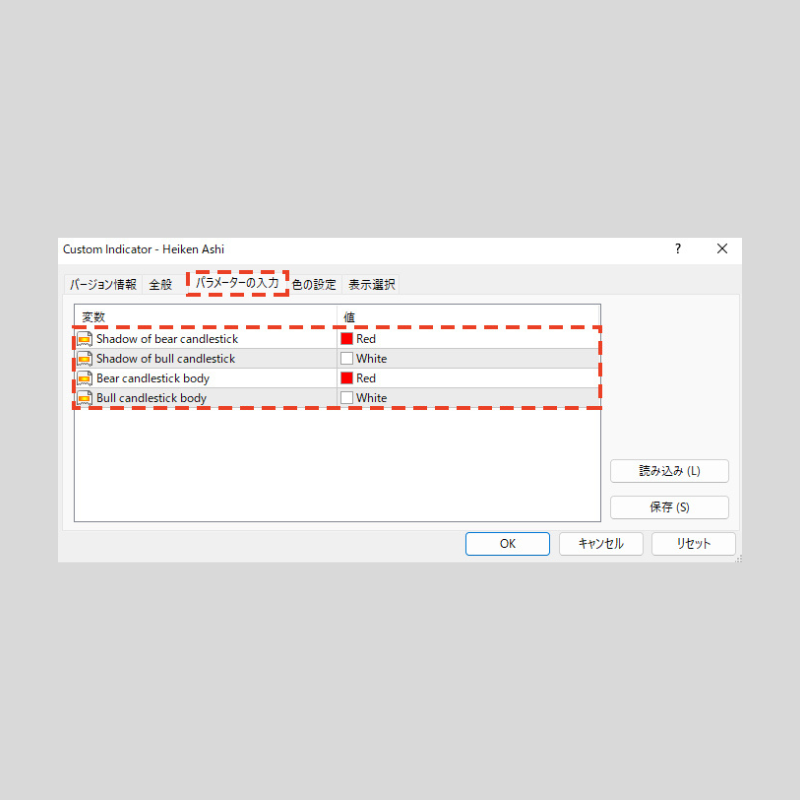MT4(メタトレーダー4)で平均足を設定する方法
MT4の平均足の設定方法
MT4で平均足(Heiken Ashi)を設定する方法を紹介します。
平均足はローソク足を改良し、始値と終値に平均値を取り入れたテクニカル指標です。
トレンド相場では同じ色の足(陽線・陰線)が連続しやすいという特徴があり、トレンドの発生や継続、転換を判断するのに役立ちます。
MT4では、カスタムインジケーターとして利用可能です。
平均足にはどのような設定があるのかを、ここで確認しておきましょう。
MT4の平均足の起動
MT4でチャート上に平均足を追加する方法は次の2通りです。
①ナビゲーターから起動
MT4の「ナビゲーター」にある「インディケータ」をクリックし、「インディケータ」内の「Heiken Ashi」をダブルクリック、またはチャート上にドラッグ&ドロップします。
②メニューの「挿入」から起動
MT4のメニューの「挿入」から「インディケータ」を選択し、「カスタム」内の「Heiken Ashi」をクリックします。
平均足の設定画面での設定
平均足を起動すると設定画面が表示され、各タブでさまざまな設定を行うことができます。
設定が完了したら「OK」を、設定をデフォルトに戻したい場合は「リセット」をクリックしましょう。
「パラメーターの入力」タブ
「パラメーターの入力」タブでは、平均足の陽線と陰線の色を変更できます。
デフォルトの色は、陽線の実体とヒゲが「White」、陰線の実体とヒゲが「Red」です。
「色の設定」タブ
「色の設定」タブでも、平均足の陽線と陰線の色を変更可能です。
また、平均足の実体やヒゲの太さ、種類を変えることもできます。
①色の設定
平均足の陽線と陰線の色を変更できます。
デフォルトの色は、陽線の実体とヒゲが「White」、陰線の実体とヒゲが「Red」です。
②幅
平均足の実体とヒゲの太さを変更できます。
③スタイル
平均足の実体とヒゲの種類を変更できます。
「表示選択」タブ
「表示選択」タブでは、平均足を全ての時間足に表示させるかどうか、データ・ウィンドウ内に平均足の値を表示させるかどうかを選択できます。
①すべての時間足に表示
チェックを入れて有効にすると、全ての時間足に平均足を表示させることができます。
デフォルトは有効で、チェックを外すと表示させる時間足を選択できるようになります。
②データ・ウィンドウに表示
チェックを入れて有効にすると、平均足の値をデータ・ウィンドウ内に表示できます。
デフォルトは有効です。
チャートに平均足のみを表示させる方法
ローソク足を表示しているチャートに平均足をセットすると、ローソク足の上に平均足が描画されるため、重なって見づらくなってしまうのが難点です。
平均足のみの表示でチャート分析を行いたい場合は、次の方法でローソク足を消しましょう。
まずMT4の上部メニューの「チャート」から「プロパティ」をクリック、もしくはチャート上で右クリック→「プロパティ」をクリックします。
チャートのプロパティ画面が表示されたら「色の設定」タブを選択し、「上昇バー」「下降バー」「上昇ロウソク足」「下降ロウソク足」の色を全て「None」に変更します。
これでローソク足が消えて平均足のみを表示することができます。
あるいは、ローソク足をラインチャート表示に切り替え、チャートのプロパティ画面で「ラインチャート」の色を「None」に変更する方法もあります。
MT4を学びたい方へオススメコンテンツ

OANDA証券ではMT4(メタトレーダー4)の基本的な使い方を、画像や動画を用いて詳しく解説します。OANDA証券が独自開発したオリジナルインジケーターや自動売買(EA)なども豊富に提供しています。OANDA証券の口座をお持ちであれば無料で使えるので、ぜひ口座開設をご検討ください。
本ホームページに掲載されている事項は、投資判断の参考となる情報の提供を目的としたものであり、投資の勧誘を目的としたものではありません。投資方針、投資タイミング等は、ご自身の責任において判断してください。本サービスの情報に基づいて行った取引のいかなる損失についても、当社は一切の責を負いかねますのでご了承ください。また、当社は、当該情報の正確性および完全性を保証または約束するものでなく、今後、予告なしに内容を変更または廃止する場合があります。なお、当該情報の欠落・誤謬等につきましてもその責を負いかねますのでご了承ください。